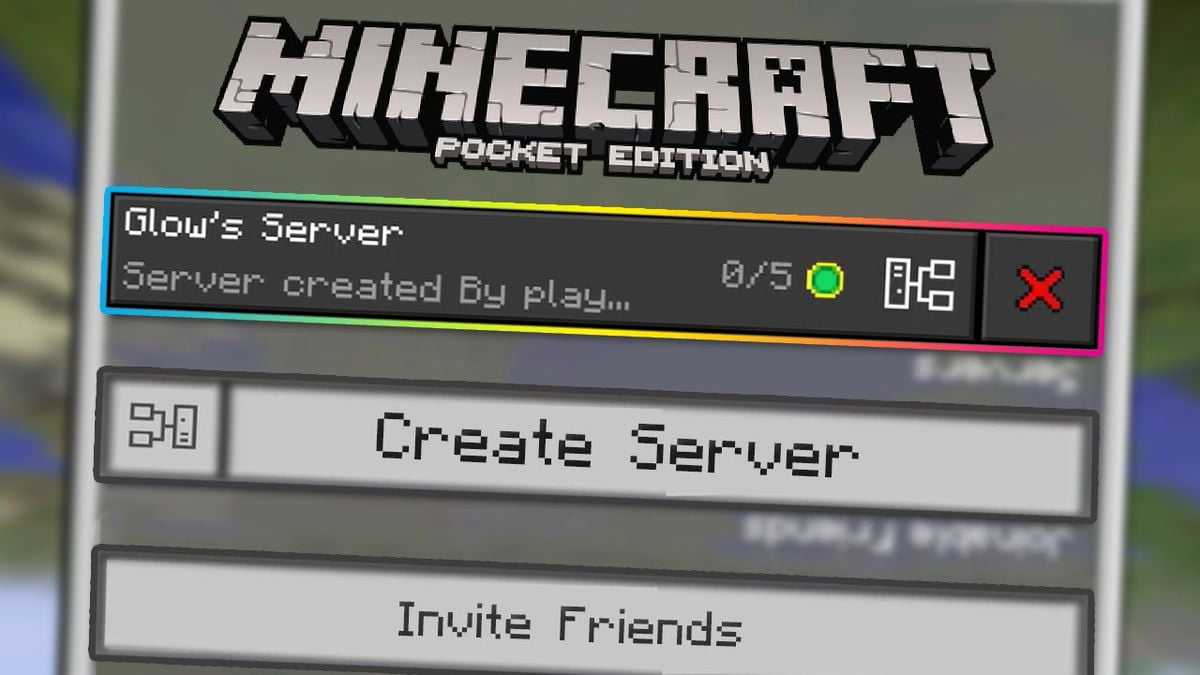Spiegheremo come creare un server gratuito per Minecraft, in modo che tu possa avere il tuo gioco online da giocare con i tuoi amici ogni volta che vuoi. La cosa buona dei server è che non è necessario che il computer fisico sia acceso perché il gioco sia online e che tutti i progressi verranno salvati.
Come creare un server Minecraft gratuitamente e velocemente?
Ci sono diversi modi per portare questa possibilità a quante più persone possibile, ci concentreremo sul metodo più semplice e veloce per farlo. Questo renderà il server un servizio di terze parti, ma ha il vantaggio che non devi occuparti della sua manutenzione o altro, basta registrarlo e configurarlo.
Diversi servizi online rendono molto facile configurare i tuoi server Minecraft, come Aternos, Serveromat, o Il mio cappello. Ti mostreremo passo dopo passo con Aternos poiché è il servizio che abbiamo utilizzato alcune volte ed è abbastanza semplice. Tuttavia, se scegli un’altra opzione, i passaggi potrebbero essere molto simili.
Una cosa che dovresti sapere su questo tipo di servizio gratuito è che di solito sono raccomandati per poche persone, per quando giocherai tre o quattro sulla tua mappa. Tuttavia, se prevedi di interpretare più persone, è possibile che le prestazioni inizino a peggiorare, quindi dovresti cercare altre opzioni non libere.
Iscriviti al servizio Minecraft per creare il server

Il primo passo che devi compiere è registrarti al servizio che intendi utilizzare per creare il server. Nel nostro caso useremo Aternos, quindi iniziamo andando su Aternos.org sito web. Nella pagina principale, scorri un po ‘verso il basso e fai clic sul pulsante Ottieni il tuo ora.
Andrai alla pagina di login perché per avere un server configurato su questo sito dovrai essere registrato. È un sito Web gratuito, quindi non devi preoccuparti dei pagamenti. Se non hai mai utilizzato questo sito prima d’ora, fai semplicemente clic sul pulsante Registrati per procedere alla creazione del tuo account.
Il processo di registrazione è molto semplice e si svolge in due passaggi per essere il più semplice possibile. Nel primo passaggio, devi scegliere un nome utente per registrarti e accettare i due termini seguenti. Tieni presente che il servizio ha quasi 40 milioni di utenti registrati, quindi potrebbe essere necessario un po ‘di tempo per trovare un nome gratuito. Quando trovi un nome utente gratuito e confermi le due autorizzazioni che ti vengono richieste, fai clic su Avanti.
Il prossimo passo sarà scegliere una password per accedere al tuo account. Tieni presente che dovresti creare una password complessa che non sia facile da indovinare per migliorare la tua sicurezza. Questo sito Web ti consentirà di allegare un’e-mail al tuo account in modo da poterlo recuperare se dimentichi la password, ma a differenza della maggior parte dei servizi online, l’e-mail non è obbligatoria. Tutto quello che devi fare è digitare due volte una password e fare clic su Registrati.
Per assicurarti di non essere un bot o un sistema automatizzato che crea account ininterrottamente, ti potrebbe essere chiesto di verificare che sei una persona reale con un sistema Captcha. Completa semplicemente ciò che ti viene chiesto e avrai finito di registrarti.
Crea e attiva il server sul web
Quando finisci il processo di registrazione sul sito in cui creerai il server, andrai alla schermata del centro di controllo, la stessa che vedrai quando effettuerai il login altre volte. Qui sarai in grado di gestire i tuoi server, ma poiché non ne hai ancora, devi iniziare facendo clic sul pulsante Crea un server per iniziare a creare il primo.
Qui, una piccola parte. Nel pannello di controllo, potresti vedere che nella sezione Account vedrai un avviso urgente. Questo perché, sebbene non sia obbligatorio, il sistema ti consiglierà sempre di allegare un’e-mail per recuperare il tuo account se dimentichi la password o qualcuno vi accede. Se non hai un’e-mail allegata, non sarai in grado di recuperare il tuo account nel caso in cui dimentichi la password.
Andrai alla schermata di configurazione del server. Lì, avrai un nome e una descrizione creati dal tuo nome utente. Puoi lasciarlo così com’è o modificare manualmente il nome utente e la descrizione, anche se se non riesci a pensare a nulla, sarai anche in grado di cambiarlo in un secondo momento.
In questa stessa schermata, sotto il nome e la descrizione, potrai anche scegliere la versione di Minecraft che desideri utilizzare. Avrai la possibilità di configurare il server per la versione classica di Java, oppure per la versione Bedrock, che è quella utilizzata dalla versione di Windows 10 che scarichi da app store e dalle versioni mobile. Scegli l’edizione corrispondente alla versione di Minecraft che hai scaricato e utilizzato e fai clic sul pulsante Crea per continuare.
Il server sarà stato creato, e se ora torni al sito web del servizio, potrai vederlo quando effettui il login. Per iniziare ad usarlo, dovrai cliccare sul server che hai creato per inserire i suoi dati . Normalmente, se hai seguito i passaggi precedenti, sarai in grado di accedere direttamente dopo aver creato il server.
Quando entri nella scheda del server, vedrai tutti i dati per accedervi. Si consiglia di annotarli per inserirli in un secondo momento. Tuttavia, ora è il momento di mettere il tuo server online e per questo devi fare clic sul pulsante Start che appare in verde in questa pagina.
Quando fai clic sul pulsante Start, dovrai accettare l’EULA di Mojang, che è la licenza del software. Quando lo accetti, il sito ti chiederà di accedere alle notifiche del browser per farti sapere quando il server è attivato, un processo che potrebbe richiedere alcuni minuti.
Dopo aver accettato il tutto, il sito impiegherà alcuni minuti per preparare e attivare il server, che sarà in coda in attesa di essere attivato. Trascorso questo tempo, apparirà un messaggio che ti informa che il tuo server è ora online. Puoi iniziare a usarlo, anche se devi annotare i dati del server mostrati per potervi accedere dal gioco.
A proposito, quando hai creato un server, avrai un’opzione chiamata Installa software del server. Con esso, sarai in grado di installare diverse versioni di Minecraft, sia adattate per plugin e mod, sia per versioni numerate specifiche. Con questo, sarai in grado di adattare un po ‘di più il gioco alle tue esigenze.
Ora connettiti al tuo server
Ora devi solo connetterti al server da Minecraft. Il processo per questo può variare a seconda della versione di Minecraft che hai, anche se in entrambi i casi quello che devi fare è cercare l’opzione per aggiungere un nuovo server esterno.
Si aprirà così una schermata in cui sarà necessario inserire i dati del server richiesti, che dipenderanno anche dal tipo di server che si è creato ma saranno sempre nella pagina del passaggio precedente. Sono quelli che compaiono quando si immette il file del server sul web. Nel nostro caso, dobbiamo aggiungere il nome del server, l’IP o l’indirizzo e la porta. Puoi copiare e incollare dal web a Minecraft.
E quando ce l’hai, fai clic sul pulsante Salva in Minecraft per evitare di dover scrivere sempre i dati, quindi nella lista dei server inserisci quello che hai appena creato. E questo è tutto, giocherai a Minecraft sul tuo server. Ricorda solo che se Aternos rileva che non stai utilizzando il server, lo disconnetterà automaticamente e dovrai tornare al suo sito Web per riattivarlo.